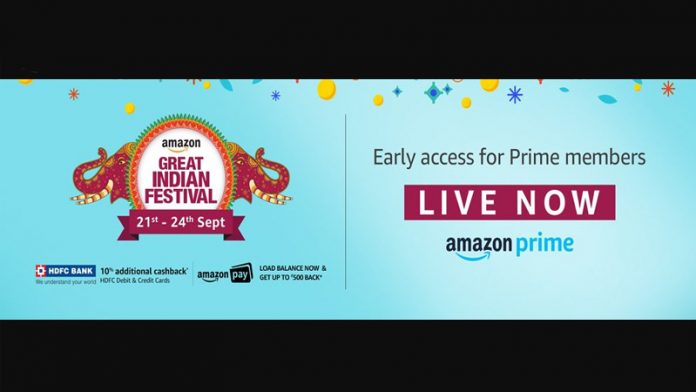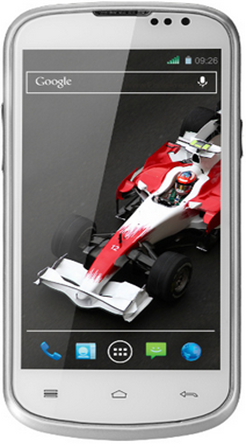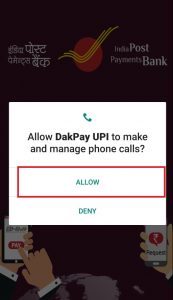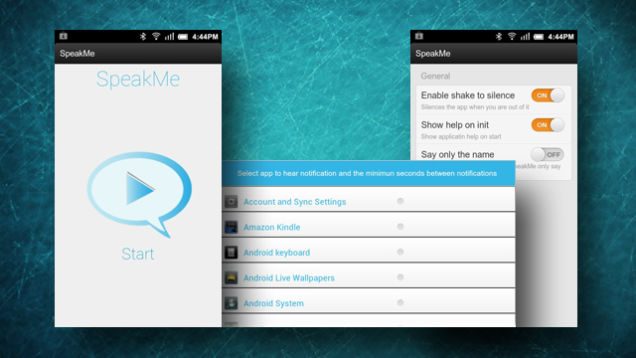Samsung Galaxy S6 được ra mắt vào năm ngoái có một tính năng nổi bật cho phép bạn khởi chạy ứng dụng máy ảnh nhanh chóng bằng cách nhấn đúp vào nút Home. Nếu bạn không hài lòng với chức năng phụ mặc định được gắn vào nút Android của mình, đây là một số cách bạn có thể tùy chỉnh nó miễn phí mà không cần root và sử dụng nó để khởi chạy ứng dụng máy ảnh.
Phím tắt Home 2 - Nhấn đúp phím Home
Phím tắt Home 2 sẽ là lựa chọn tốt nhất của bạn nếu bạn muốn tích hợp tính năng nhấn đúp vào màn hình chính với hành động của camera mà không cần root. Sau khi bạn tải xuống và cài đặt nó từ Playstore, chỉ cần khởi chạy ứng dụng và thực hiện các bước được liệt kê.

thu phóng ảnh hồ sơ không hiển thị trong cuộc họp
Đầu tiên, bạn sẽ phải chọn ứng dụng bạn muốn kích hoạt từ nút trang chủ. Bạn có thể điều chỉnh thời lượng giữa hai lần nhấn , nhưng cài đặt bình thường mặc định hoạt động tốt. Hiện nay chọn trình khởi chạy mặc định bạn sử dụng , sẽ được kích hoạt bất cứ khi nào bạn nhấn vào phím home chỉ một lần. Cuối cùng, chọn Phím tắt Home 2 làm trình khởi chạy mặc định của bạn bằng cách nhấn vào tùy chọn “luôn luôn” khi bạn nhấn phím chủ vào lần tiếp theo.

Đó là nó. Bây giờ bạn có thể nhấn đúp vào nút trang chủ của mình từ bất kỳ màn hình nào để khởi chạy ứng dụng máy ảnh.
Khuyến nghị: 5 ứng dụng máy ảnh thú vị nhất mà bạn phải thử
Trình khởi chạy bên thứ ba - Phím Home một lần nhấn
Hầu hết tất cả các trình khởi chạy của bên thứ ba tốt đều cho phép bạn gán một chức năng tùy chỉnh cho nút trang chủ của mình. Khi bạn đang ở trong bất kỳ ứng dụng nào hoặc chuyển vùng trong ngăn kéo ứng dụng, nút trang chủ sẽ phục vụ mục đích chính và đưa bạn trở lại màn hình chính. Nhưng khi bạn nhấn vào từ màn hình chính, bạn có thể dạy nó khởi chạy ứng dụng máy ảnh một cách nhanh chóng.

cách xóa ảnh trên tài khoản google
Đi đến cài đặt trình khởi chạy , thường có thể truy cập từ phím menu. Trong Trình khởi chạy Nova ví dụ: bạn có thể đi tới cài đặt và chọn cử chỉ và nút . Hiện nay chọn phím Màn hình chính và gán ứng dụng camera với nó. Bạn cũng có thể thay đổi hành vi của nút menu khi bạn nhấn và giữ nó. Trình khởi chạy Apex và tất cả các launcher phổ biến khác đều cung cấp chức năng này.

Trình khởi chạy nút Home - Nhấn và giữ phím Home
Phím Home nhấn và giữ thường được dành cho Google Hiện hành theo mặc định. Nếu bạn không phải là người dùng yêu thích Google Hiện hành hoặc có thể nếu bạn thích các phương tiện khác để truy cập nó, bạn có thể tùy chỉnh tùy chọn này bằng cách sử dụng Trình khởi chạy nút Home và sử dụng nó để kích hoạt ứng dụng máy ảnh.

Để đạt được điều này, hãy tải xuống và cài đặt trình khởi chạy nút Trang chủ từ cửa hàng Play, khi bạn khởi chạy ứng dụng lần đầu tiên, bạn sẽ chỉ thấy tìm kiếm của Google được liệt kê bên dưới thanh trình khởi chạy trang chủ. Nhấn vào menu bánh hamburger và thêm ứng dụng máy ảnh và cũng xóa tìm kiếm của Google .

Bây giờ nhấn nút menu một lần nữa và đi tới cài đặt. Hiện nay kiểm tra tùy chọn chế độ bắt đầu tự động được liệt kê ở cuối (hoạt động khi bạn chỉ có một ứng dụng trong danh sách). Bây giờ, hãy nhấn và giữ phím home và đặt trình khởi chạy màn hình chính làm mặc định bằng cách chọn luôn luôn.
cách tải ảnh đại diện google
Đó là nó. Bây giờ bạn có thể nhấn và giữ phím home từ bất cứ đâu và từ trong bất kỳ ứng dụng nào để khởi chạy trực tiếp ứng dụng máy ảnh.
Khuyến nghị: RAM và ROM có ý nghĩa gì trên điện thoại thông minh của bạn và nó có ý nghĩa như thế nào?
Phần kết luận
Vì vậy, ở đây chúng tôi đã đề cập đến ba cách bạn có thể sử dụng phím home để kích hoạt ứng dụng Máy ảnh và bạn có thể chọn bất kỳ cách nào phù hợp với mình nhất. Tất nhiên, bạn cũng có thể sử dụng các phương pháp tương tự để kích hoạt các ứng dụng khác mà bạn thường xuyên sử dụng. Tất cả các ứng dụng này hoạt động tốt nhất nếu ứng dụng máy ảnh của bạn đã có trong bộ nhớ RAM. Vì vậy, nếu bạn đã không sử dụng ứng dụng máy ảnh trong một thời gian dài hoặc nếu bạn có trình dọn dẹp bộ nhớ cache tích cực, hãy thử khởi chạy ứng dụng này một lần để đẩy nó vào RAM để có kết quả tốt hơn.
Bình luận trên Facebook